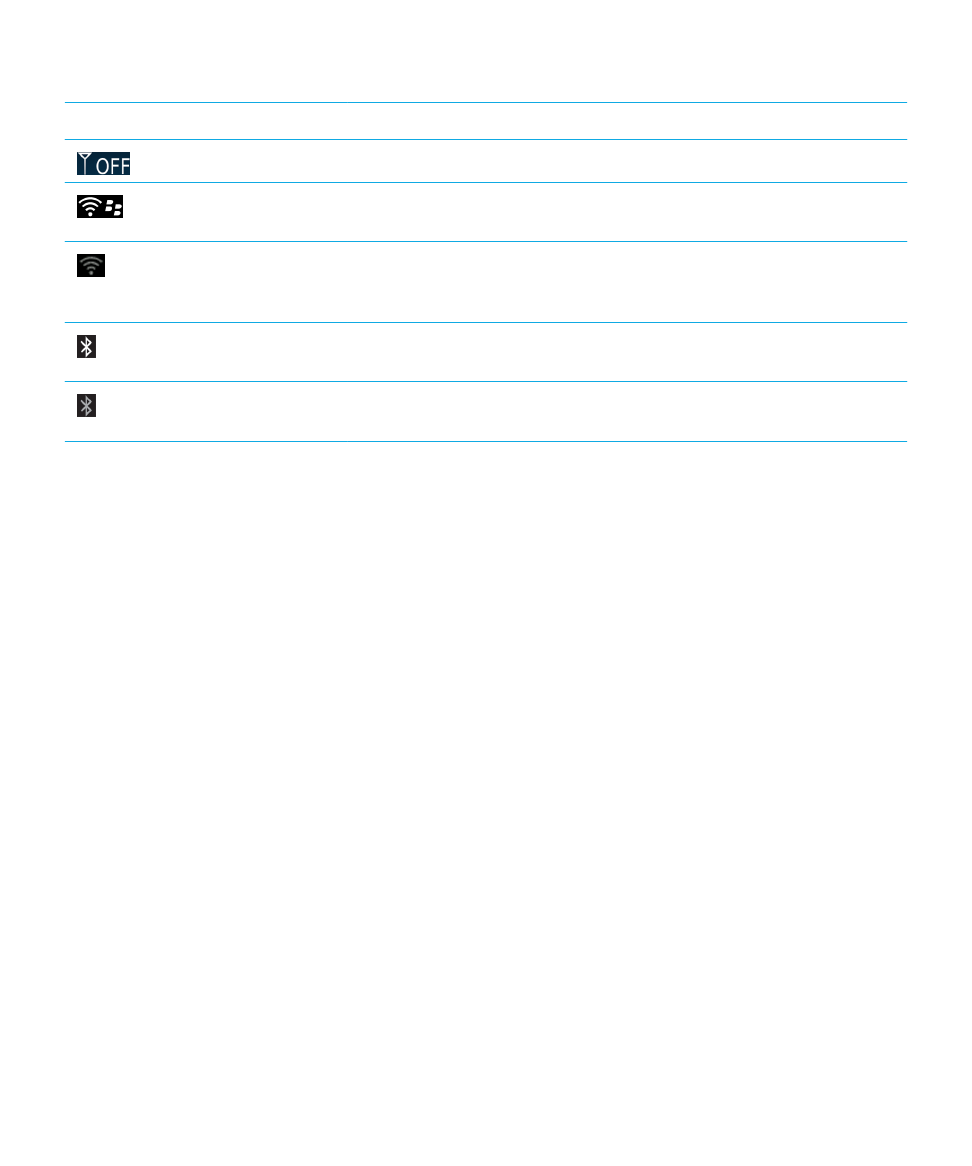
Tôi không thể kết nối vào mạng Wi-Fi
Tùy thuộc vào kiểu điện thoại thông minh BlackBerry, tính năng này Wi-Fi có thể không được hỗ trợ.
Hãy thử thực hiện các thao tác sau đây:
• Hãy kiểm tra xem bạn đã bật kết nối vào mạng Wi-Fi chưa.
• Hãy kiểm tra và bảo đảm rằng bạn đang ở trong vùng phủ sóng của Wi-Fi. Nếu bạn đang kết nối với mạng gia đình, hãy
kiểm tra xem liệu các thiết bị không dây khác có thể kết nối không. Nếu bạn đang kết nối với mạng Wi-Fi của công ty hay
một hotspot, hãy nói chuyện với người quản trị của bạn hoặc nhân viên tại hotspot đó.
• Hãy kiểm tra và bảo đảm rằng thời gian trên điện thoại thông minh của bạn được đồng bộ hóa với thời gian trên mạng.
Nếu thời gian khác nhau, điều này có thể ngăn không cho điện thoại thông minh của bạn kết nối (ví dụ, nếu kết nối với
mạng yêu cầu bạn phải có chứng chỉ trên điện thoại và chứng chỉ đó có ngày hết hạn).
• Nếu mạng Wi-Fi không xuất hiện trong ứng dụng Mạng Wi-Fi, có thể nó đã bị ẩn. Nếu bạn biết tên mạng, hãy thử kết nối
với mạng Wi-Fi theo cách thủ công.
• Trong ứng dụng Mạng Wi-Fi, hãy kiểm tra và đảm bảo rằng tùy chọn cho mạng Wi-Fi là chính xác. Để tìm ra tùy chọn nào
để sử dụng, đối với mạng gia đình, hãy tham khảo thông tin đi kèm với bộ định tuyến của bạn; đối với mạng Wi-Fi của
công ty, hãy nói chuyện với người quản trị của bạn; đối với một hotspot công cộng, hãy tham khảo bất kỳ thông tin nào
được cung cấp cho hotspot đó hoặc nói chuyện với một nhân viên tại hotspot, người có thể có thông tin chi tiết về cách
kết nối với hotspot.
Hướng dẫn sử dụng
Quản lý kết nối
287
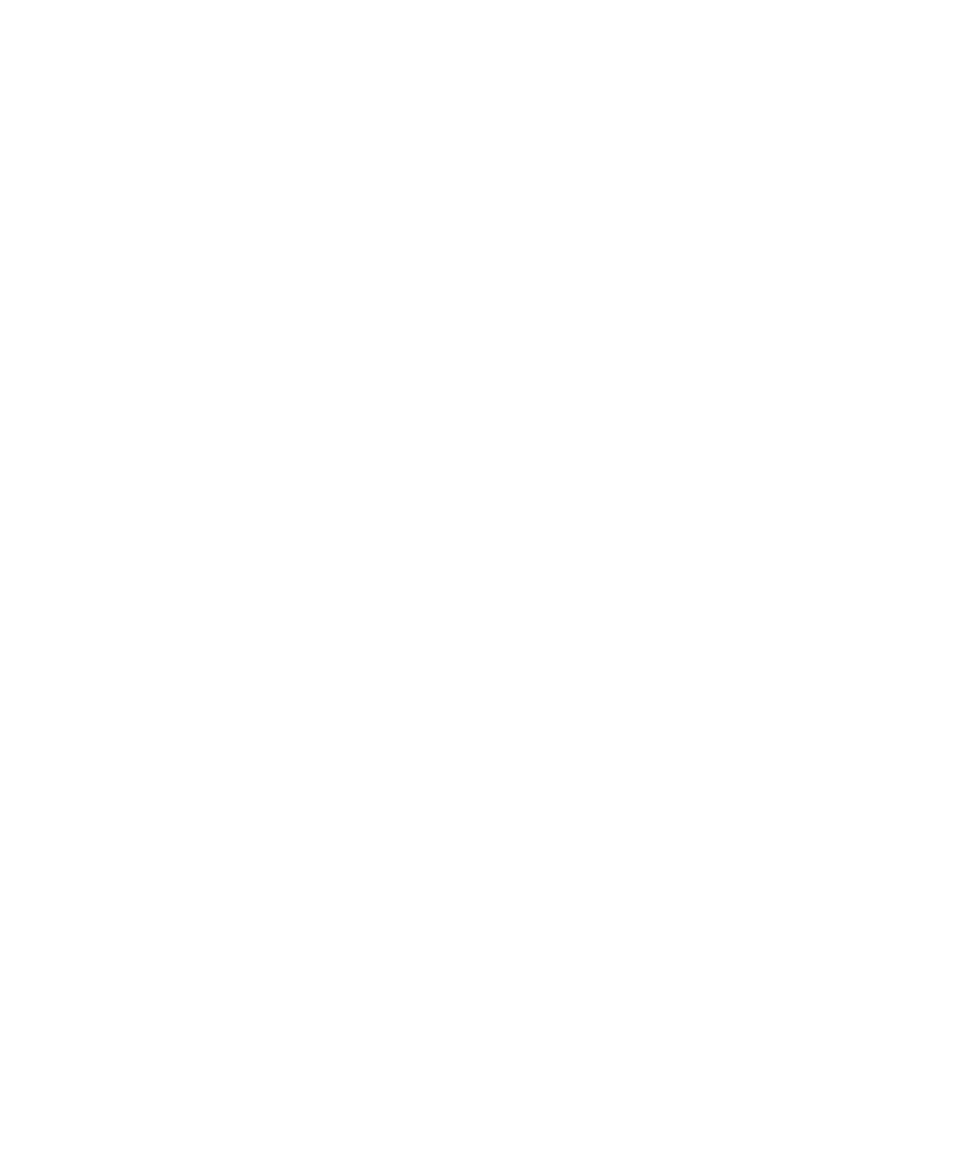
• Nếu bạn đã chuyển mạng Wi-Fi theo cách thủ công, hãy chuyển sang một mạng Wi-Fi khác hoặc cài điện thoại thông
minh của bạn quét các mạng Wi-Fi khả dụng.
• Nếu tài khoản email của bạn sử dụng BlackBerry Enterprise Server, điện thoại thông minh của bạn có thể ngăn không
cho bạn kết nối với một số điểm truy cập không dây nhất định. Để biết thêm thông tin, hãy liên hệ với người quản trị.
• Nếu bạn đang sử dụng phương pháp Cài đặt nút ấn, hãy kiểm tra và bảo đảm rằng điểm truy cập mạng có bật Cài Đặt Wi-
Fi Được Bảo Vệ, và điểm truy cập đã được cài đặt để gửi cấu hình của nó. Kiểm tra và bảo đảm rằng thiết bị khác cũng
không tìm cách kết nối cùng lúc và chỉ có một điểm truy cập trong phạm vi đang ở chế độ này. Để biết thêm thông tin,
hãy xem thông tin đi kèm với bộ định tuyến của bạn.
• Nếu bạn sử dụng PEAP, EAP-TLS, EAP-FAST, EAP-TTLS hoặc EAP-SIM để kết nối với mạng Wi-Fi, hãy kiểm tra và bảo
đảm rằng bạn đã cài đặt chứng chỉ gốc cho máy chủ ủy quyền chứng chỉ đã tạo ra chứng chỉ cho máy chủ xác thực.
Chứng chỉ này phải được chuyển đến điện thoại thông minh của bạn trước khi bạn có thể kết nối với mạng đó. Để biết
thêm thông tin, hãy nói chuyện với người quản trị của bạn.
• Nếu bạn sử dụng EAP-TLS để kết nối với mạng Wi-Fi, hãy kiểm tra vào bảo đảm rằng bạn đã thêm chứng chỉ xác thực vào
điện thoại thông minh. Chứng chỉ này phải được chuyển đến điện thoại thông minh của bạn trước khi bạn có thể kết nối
với mạng đó. Để biết thêm thông tin, hãy nói chuyện với người quản trị của bạn.
Thông tin liên quan
Kết nối với mạng Wi-Fi theo cách thủ công,
281
Kết nối với mạng Wi-Fi,
280
Bật, tắt, hoặc kiểm tra trạng thái của kết nối mạng,
273